
之前舊版本的 iPhone 備忘錄都不支援計算功能,我們都只能先在計算機裡算好再填入備忘錄中,但現在更新到 iOS 18 及後續版本後,蘋果就支援了 iPhone 備忘錄計算功能,無論在「備忘錄」中書寫或打字輸入計算式,系統都會立刻幫你計算出結果!
其中我們最常用到的計算絕對就是加減乘除了,無論你是幫大家訂飲料、團購,或者是想記帳來計算自己的花費等等,現在都可以直接在 iPhone 備忘錄加總了!

iOS 18 備忘錄支援計算功能
蘋果在 iOS 18 版本中為「備忘錄 app」及「計算機 app」都支援「數學備忘錄」功能,我們只需輸入或手寫出數學計算式,那系統就會快速幫我們算出正確解答!很適合用來學習、教學與計算花費等用途上。
如何在 iPhone 備忘錄計算、加總?
想使用 iPhone 備忘錄計算功能的話,必須先確保你的 iPhone 已更新到 iOS 18 或後續新版本,這樣才能使用「數學備忘錄」功能喔!然後我們可以選擇手指書寫或打字輸入兩種方式!無論使用何者都可以,重點是算式的最後都要有「=」符號。
打字輸入
首先打字輸入的話,我們就直接在 iPhone / iPad 備忘錄中輸入你想計算的計算式,無論是簡單的加總運算或是複雜的計算式都可以,記得最後要打上一個「=」符號,接著系統就會替你算出結果,你只要點一下鍵盤上方的解答即可插入結果,這樣輕鬆就能在 iPhone 備忘錄加總數字了!
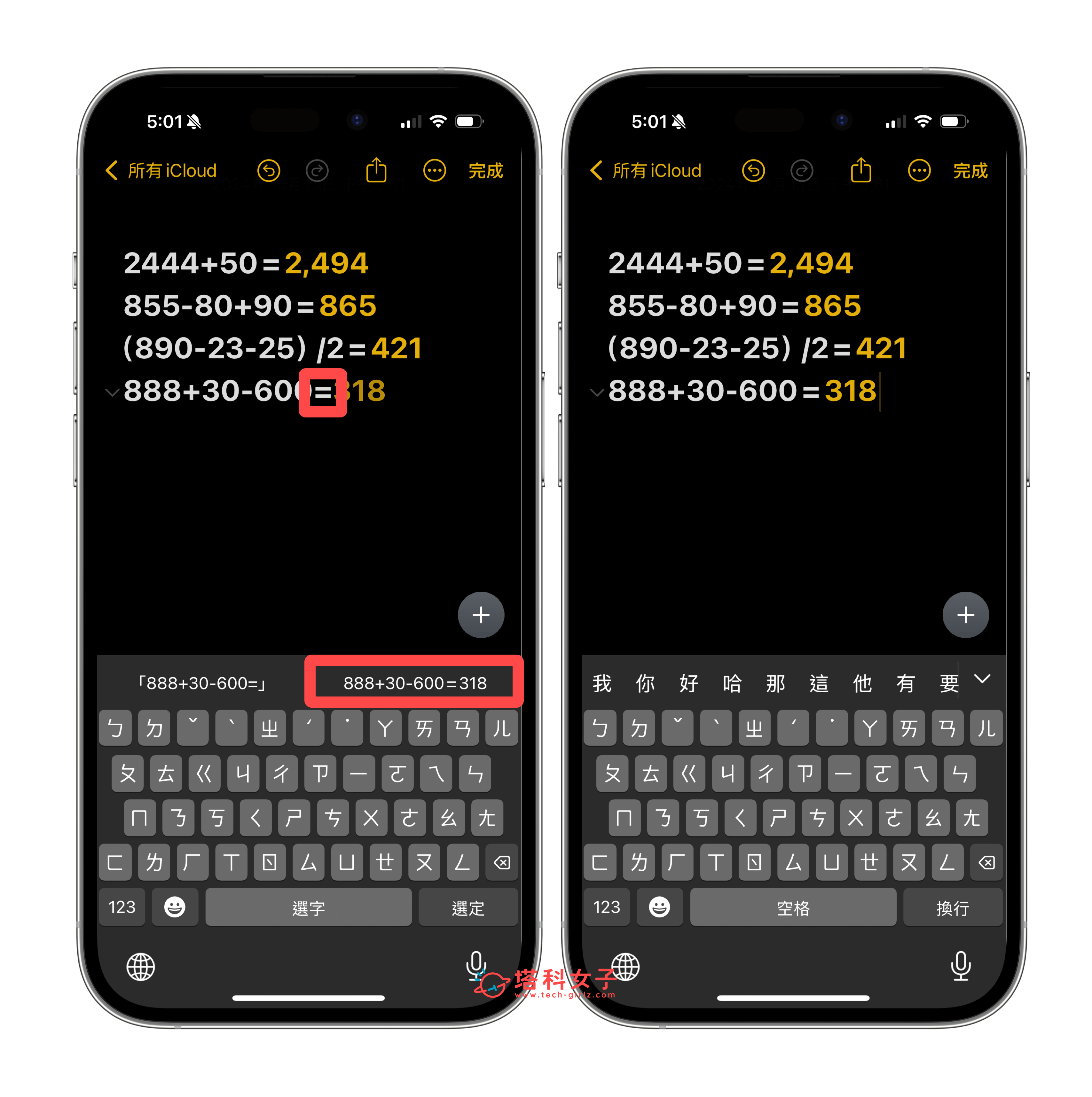
手寫模式
那除了在 iPhone 備忘錄打字輸入數字之外,我們也可以透過「手寫」的方式讓系統計算出結果,而且它甚至還會模仿你的筆跡填上結果喔!詳細步驟如下:
- 首先請打開「備忘錄 app」,然後點一下工具列上的「畫筆」圖示,選好喜歡的畫筆、顏色與粗細度。
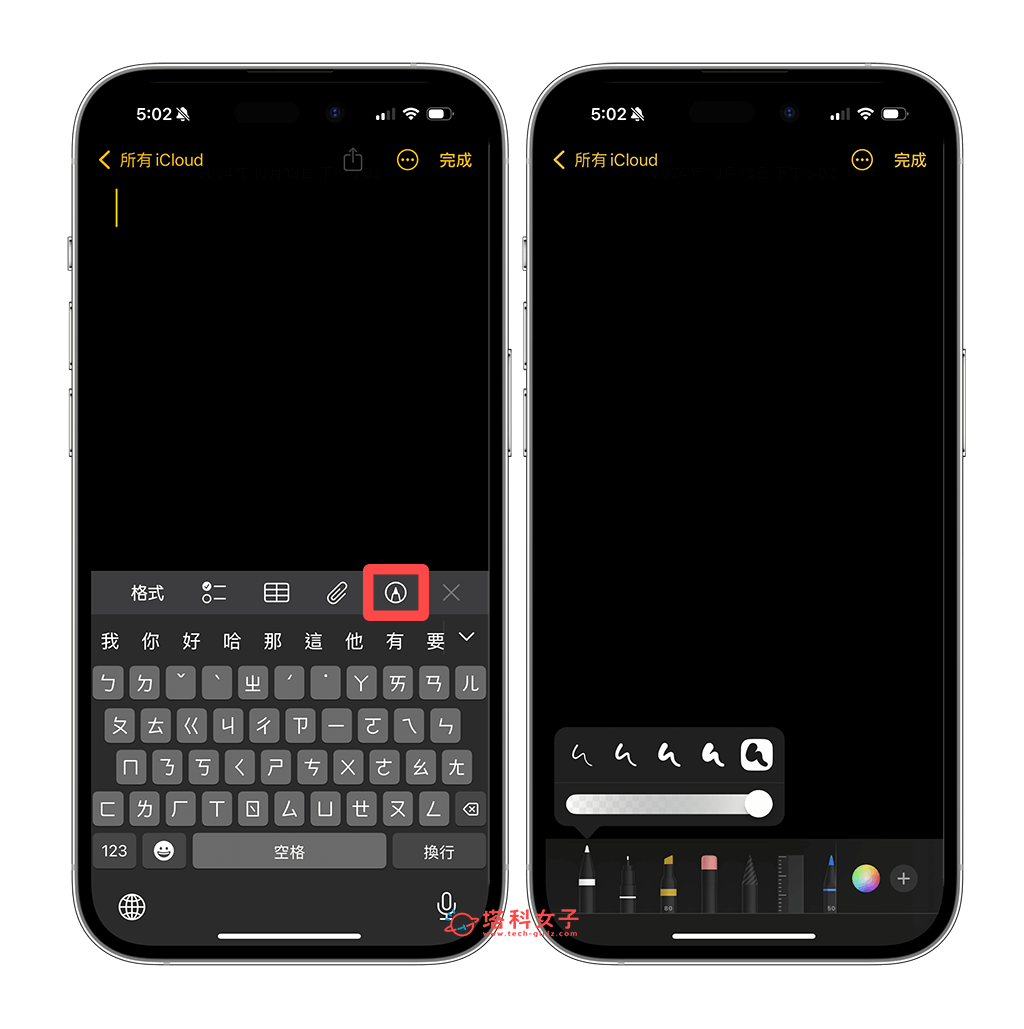
- 直接在 iPhone 備忘錄中寫出你要加總或運算的計算式,記得最後一樣要加上「=」符號,且算式都要在同一行,系統會立刻算出答案,請點一下「解答」。
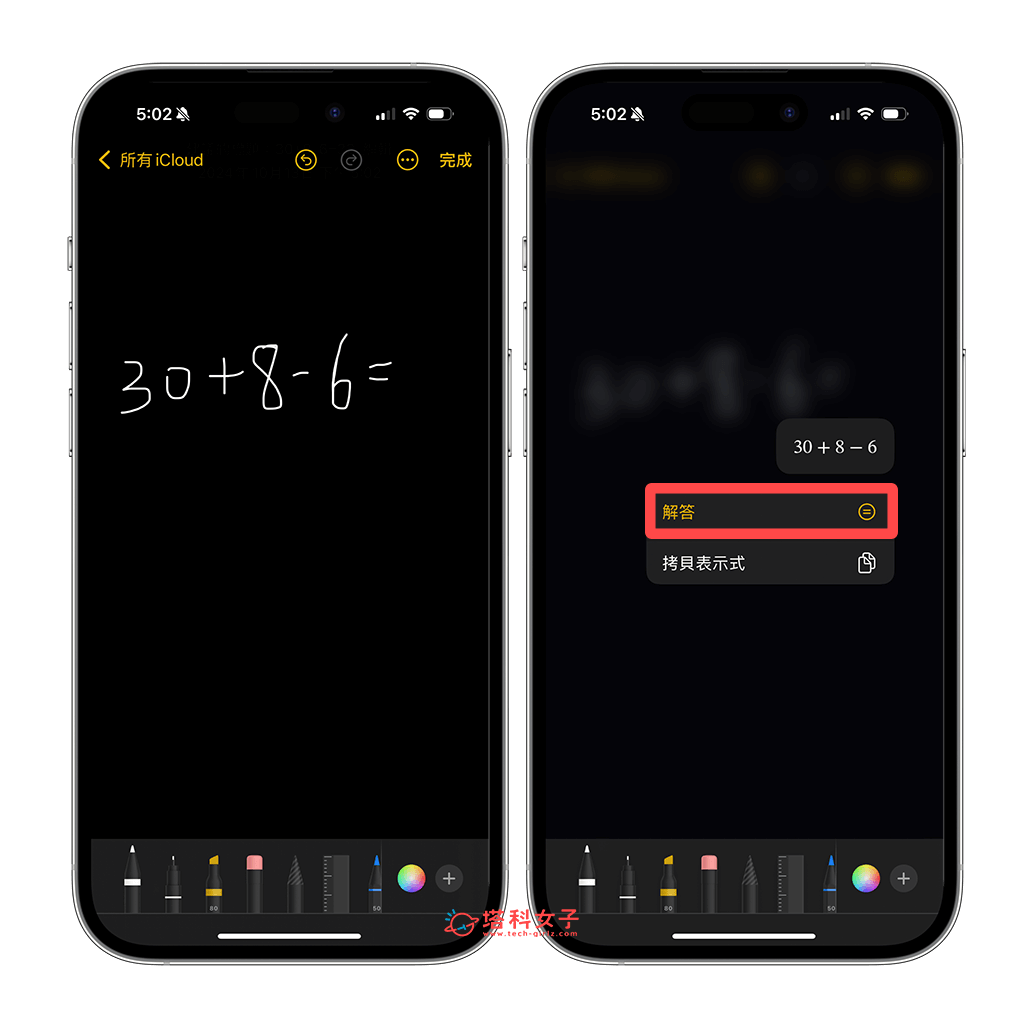
- 接著系統就會直接在備忘錄的該算式中替你寫上計算結果,且還會模仿你的筆跡寫上,我們還可以按住算式的四個角落的圓點來移動或放大縮小算式的大小。
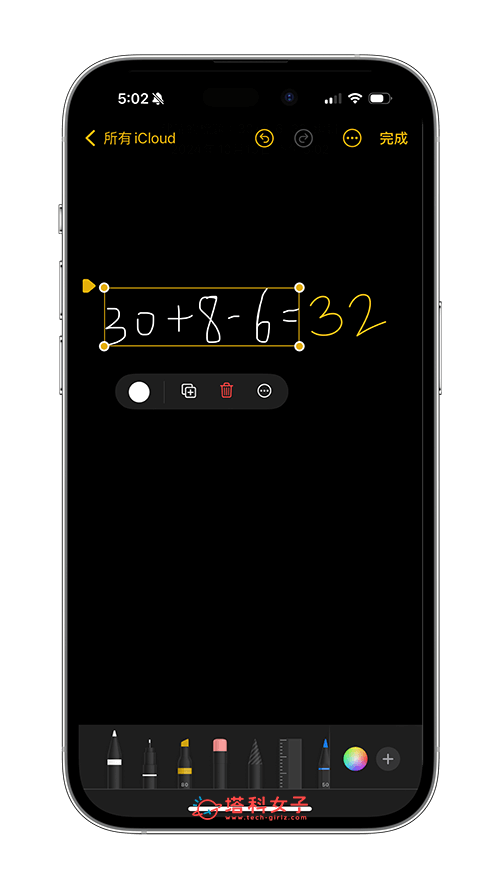
- 除了一些基本的加減乘除計算之外,你也可以寫上更複雜的數學計算,無論是開根號、三角函數、Log 函數等等都可以!想拷貝結果或表示式的話,就點一下「=」,然後選擇「拷貝表示式」或「拷貝結果」。
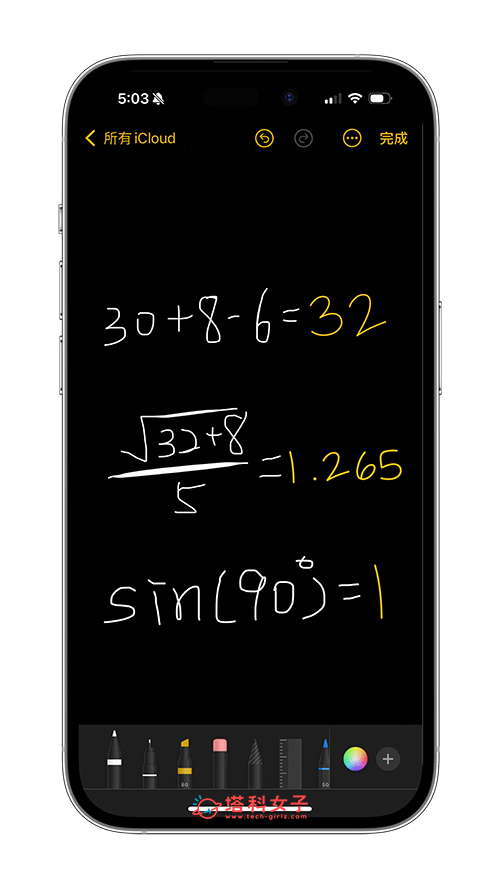
- 除此之外,像是三角函數等這種數學運算,我們還可以按一下「角度」並左右滑動改為其他角度,系統一樣會即時算出結果。

總結
個人覺得 iOS18 支援的 iPhone / iPad 備忘錄計算與加總功能相當實用,讓我們可以直接在備忘錄中輸入或手寫運算式,並快速獲得解答,這樣就不用特別打開計算機 app 了。
